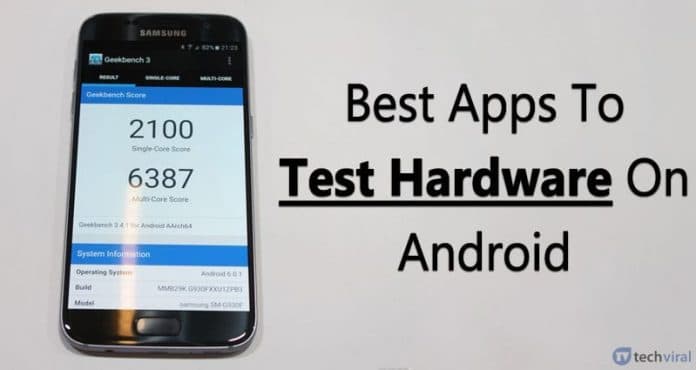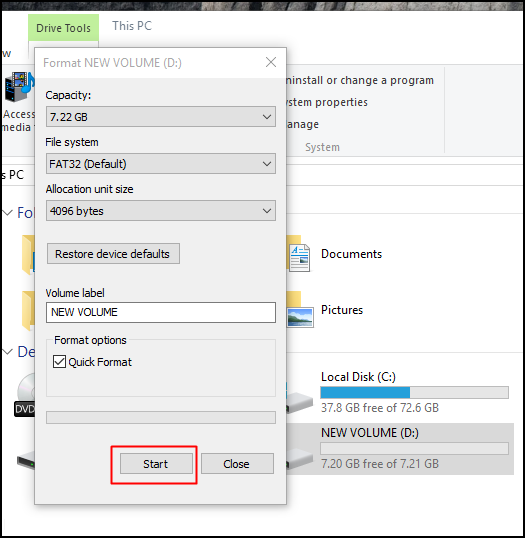Apple Watch viselése kényelmes pillantást vet a bejövő alkalmazásértesítésekre, ami rendkívül hasznos lehet útközben. Ha azonban már nem kap értesítést az Apple Watchon, akkor felmerülhet a kérdés, hol kezdje el a probléma keresését és megoldását. Ebben a részletes útmutatóban egy sor tesztelt megoldást mutatunk be, amelyek segítenek kijavítani az Apple Watch nem kap értesítést problémát.
- Győződjön meg arról, hogy az Apple Watch és az iPhone csatlakoztatva van
- Kapcsolja ki a Ne zavarjanak funkciót
- Győződjön meg arról, hogy az Apple Watch fel van oldva
- Ellenőrizze még egyszer, hogy az értesítések engedélyezve vannak-e
- Csatlakoztassa az iPhone-t a hálózathoz a harmadik féltől származó alkalmazások értesítéseihez
- Frissítse a watchOS-t és az iOS-t
- Állítsa vissza a szinkronizálási adatokat a névjegyekkel és a naptárakkal kapcsolatos problémák megoldásához
- Az Apple Watch kényszerített újraindítása
- Az Apple Watch párosításának megszüntetése és javítása
- Fedő kikapcsolása a némításhoz
- Lépjen kapcsolatba az Apple ügyfélszolgálatával
1. Győződjön meg arról, hogy az Apple Watch és az iPhone csatlakoztatva van
Az ellenőrzéshez nyomja meg a Művelet gombot az Apple Watchon a Vezérlőközpont eléréséhez. Ha egy zöld iPhone ikont lát a bal felső sarokban, az azt jelenti, hogy mindkét eszköz csatlakoztatva van.
Azok számára, akiknek bármilyen más szimbólum, például piros iPhone ikon, piros kereszt ikon vagy Wi-Fi ikon jelenik meg, csatlakoztassa mindkét eszközt a Bluetooth és a Wi-Fi engedélyezésével. Ha úgy tűnik, hogy nem akar működni, tekintse meg útmutatónkat az Apple Watch és az iPhone párosításáról.
Megjegyzés: Ha engedélyezte az AirPlane módot Apple Watchon vagy iPhone-on, kapcsolja ki.
2. Kapcsolja ki a Ne zavarjanak funkciót
A Ne zavarjanak mód biztosítja, hogy a fókuszt ne szakítsák meg a bejövő értesítések. Az értesítéseket nem kapó Apple Watch javításához elengedhetetlen, hogy a Ne zavarjanak funkciót ki kell kapcsolni.
- Nyomja meg a Művelet gombot a Vezérlőközpont meghívásához.
- Győződjön meg arról, hogy a holdsarló ikon nem lila. Ha igen, érintse meg az ikont a Ne zavarjanak funkció letiltásához.

Ha a Ne zavarjanak mód volt, akkor ez megoldja a problémát. Ha a probléma továbbra is fennáll, folytassa a következő megoldással.
3. Győződjön meg arról, hogy az Apple Watch zárolása fel van oldva
Lát egy apró lakat ikont az óralapon? Ha igen, ez azt jelenti, hogy az Apple Watch jelszóval van zárva, és a tervezett értesítések nem egy lezárt órára, hanem a párosított iPhone-ra kerülnek.
Oldja fel órája zárolását a jelszó megadásával, és kezdje el megfelelően fogadni az értesítéseket.
Megjegyzés: Csak akkor kap értesítést az Apple Watchon, ha az iPhone le van zárva vagy alvó állapotban van. Ha jelenleg iPhone-ját használja, a figyelmeztetések nem az órán, hanem azon jelennek meg.
4. Ellenőrizze, hogy az értesítések engedélyezve vannak-e
Lehetséges, hogy valamilyen okból kikapcsolta az Apple Watch értesítéseit, de még nem kapcsolta be őket. Gondoskodjunk róla, hogy minden rendben legyen.
- Nyissa meg a Watch alkalmazást a párosított iPhone készüléken, és koppintson az Értesítések elemre.
- Koppintson az egyik beépített alkalmazásra, például az Activity elemre, és ellenőrizze, hogy az Értesítések engedélyezése engedélyezve van-e.

Más alkalmazásoknál, például az Üzenetek alkalmazásnál, győződjön meg arról, hogy a „Mirror my iPhone” be van jelölve. Ha az egyéni beállításokat választotta, győződjön meg arról, hogy az Értesítések engedélyezése, Hang, Haptic engedélyezve van (választása szerint).

- Harmadik féltől származó alkalmazások esetén győződjön meg arról, hogy a „MIRROR IPHONE ALERTS FROM:” alatti kapcsoló engedélyezve van.

Megjegyzés: Ha kikapcsolta a harmadik féltől származó alkalmazások értesítéseit iPhone-ján, akkor a 3. lépésben nem fogja látni az alkalmazás nevét.
5. Csatlakoztassa az iPhone-t a hálózathoz a harmadik féltől származó alkalmazások értesítéseihez
Ahhoz, hogy értesítéseket kaphasson egy harmadik féltől származó alkalmazástól, például a WhatsApp-tól, iPhone-jának csatlakoznia kell Wi-Fi-hez vagy mobiladat-hálózathoz.
Ha nem, nyissa meg a Beállítások alkalmazást iPhone-ján, és csatlakozzon egy Wi-Fi hálózathoz, vagy kapcsolja be a Cellular Data szolgáltatást.
6. Frissítse a watchOS és az iOS rendszert
Előfordulhat, hogy a watchOS hibája miatt nem kap értesítést az Apple Watchon. Rendkívül fontos, hogy a watchOS legújabb verzióját fusson hordható eszközén, az iOS legújabb verzióját pedig iPhone-ján.
Frissíthet közvetlenül az óráról, vagy kövesse az alábbi lépéseket iPhone-járól:
- Nyissa meg a Watch alkalmazást, és koppintson az Általános elemre.
- Koppintson a Szoftverfrissítés elemre.
- Koppintson a Letöltés és telepítés elemre. Ha a Telepítés most lehetőséget látja, a frissítőfájl már letöltve van. Koppintson rá, és kövessen.

Az iPhone frissítéséhez
- Nyissa meg a Beállítások → Általános → Szoftverfrissítés menüpontot.
- Keresse az iOS újonnan elérhető verzióját. Ha frissítés vár, töltse le és telepítse.

Az Apple Watch és az iPhone frissítése után indítsa újra mindkettőt. Győződjön meg arról, hogy megfelelően csatlakoztatva vannak, és nézze meg, hogy kap-e értesítéseket (ne feledje, hogy iPhone-jának aludnia kell, hogy értesítéseket kapjon).
7. Állítsa vissza a szinkronizálási adatokat a névjegyekkel és a naptárral kapcsolatos problémák megoldásához
Találkozik értesítési problémákkal, különösen a naptári eseményekkel vagy a névjegyekkel kapcsolatban? Ha a válasz igen, gyorsan kijavíthatja az alábbi lépések végrehajtásával:
- Nyissa meg a Watch alkalmazást a párosított iPhone-on, és koppintson az Általános elemre.
- Görgessen le, és koppintson a Visszaállítás elemre.
- Koppintson a Szinkronizálási adatok visszaállítása elemre.

Ez jó eséllyel megoldja a naptárral vagy a névjegyekkel kapcsolatos problémákat. Ha ez nem oldotta meg, hogy az Apple Watch nem kap értesítést, még mindig van néhány kipróbálható megoldás.
8. Indítsa újra az Apple Watchot
Egy egyszerű újraindítás is megteheti a trükköt, de ha nem hoz sokat az asztalra, fontolja meg az Apple Watch kényszerített újraindítását.
A kényszerített újraindítás mellett érdemes újraindítani az iPhone-t is, hogy kijavítsuk az értesítési problémákat.
Néha „próbáltad ki- és újra bekapcsolni?” van némi valódi súlya. Ugyanezen dallam mentén próbálja meg az Apple Watch párosításának megszüntetését és javítását.
9. Szüntesse meg az Apple Watch párosítását és javítsa meg
Végül, ha úgy tűnik, semmi sem működik, szüntesse meg az Apple Watch párosítását, és párosítsa újra.
Ügyeljen arra, hogy kövesse azt a módszert, amely magában foglalja a Watch alkalmazás használatát. Ez a módszer biztonsági másolatot készít, és lehetővé teszi az Apple Watch könnyű visszaállítását.
10. Kapcsolja ki a Cover to Mute funkciót
A Cover to Mute, mint például a Ne zavarjanak, blokkolja az Apple Watch értesítéseit, ha engedélyezve van. A letiltásának ellenőrzéséhez:
- Nyissa meg a Watch alkalmazást, és navigáljon a My Watch → Sounds & Haptics menüponthoz.
- Kapcsolja ki a Borítót némításra.

Ez megoldotta az értesítési problémáit? Ha igen, akkor már mehet is. Ellenkező esetben lehet, hogy ideje további segítséget keresni.
11. Kapcsolja ki a Csuklóérzékelést
Ezenkívül néhány felhasználó szerencséjük volt értesítést kapni, miután kikapcsolták a csuklóérzékelést.
- Nyissa meg a Watch alkalmazást → navigáljon a Jelszó menühöz.
- Kapcsolja ki a csuklóérzékelést, és nyomja meg a Kikapcsolás gombot, amikor a rendszer kéri.

11. Lépjen kapcsolatba az Apple ügyfélszolgálatával
Ha eddig semmi más nem működött, ideje felvenni a kapcsolatot Apple támogatás. Személyre szabott segítségükre lehet, hogy Önnek pontosan szüksége van a probléma végleges megoldásához.
Kijelentkezés…
Íme néhány valódi megoldás, amelyek sikeresen megoldják az Apple Watches értesítések kézbesítési problémáját.
Reméljük, hogy a segítségünkkel sikerült megoldani a problémát, és az Apple Watch most hibátlanul fogadja az értesítéseket.
Van egyéb Apple-mel kapcsolatos kérdése? Ha igen, kérjük, forduljon hozzánk az alábbi megjegyzések részben.
Érdemes elolvasni:
- A vízzár használata a víz kiengedésére az Apple Watchból
- Az Apple Watch nem töltődik? Íme 4 megoldás a javításra
- Az automatikus edzésérzékelés használata az Apple Watchon
- Mit jelent a Red Dot az Apple Watchon?
A hozzád hasonló olvasók segítenek az iGeeksBlog támogatásában. Amikor a webhelyünkön található linkek használatával vásárol, társult jutalékot kaphatunk. Olvass tovább.
Szerző profilja

Yash
Yash egy motivált egyéniség, aki rajong a technológia és annak világunkra gyakorolt hatása iránt. Célja, hogy oktasson és tájékoztasson másokat a technológia legújabb vívmányairól, és arról, hogy ezek miként szolgálhatnak a társadalom javára. Egybehangzóan mélyen elmerült az animékben és a Marvel Cinematic Universe-ban, ha nem is ír.